Autor:
Roger Morrison
Data De Criação:
24 Setembro 2021
Data De Atualização:
1 Julho 2024

Contente
- Dar um passo
- Método 1 de 2: Método 1: revogar a autorização de um computador
- Método 2 de 2: Método 2: revogar as permissões de todos os computadores
Música protegida por DRM ou um aplicativo comprado na iTunes Store só pode ser usado em um computador autorizado, iPod, iPhone ou iPad. A música ou aplicativos podem ser transferidos para até cinco dispositivos autorizados. Se você tiver um novo computador e já tiver atingido seu limite, terá que revogar a autorização de um de seus dispositivos antes de autorizar o novo computador. Siga as etapas simples neste artigo.
Dar um passo
Método 1 de 2: Método 1: revogar a autorização de um computador
 Abra o iTunes no dispositivo que deseja desautorizar. Se o computador que você deseja revogar não estiver mais disponível, vá para o método 2.
Abra o iTunes no dispositivo que deseja desautorizar. Se o computador que você deseja revogar não estiver mais disponível, vá para o método 2. 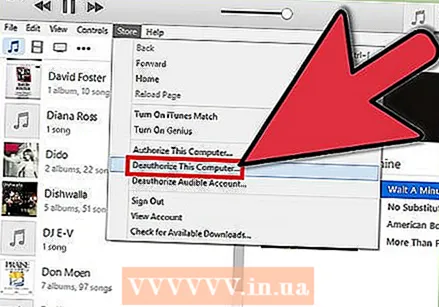 Clique no menu "Loja". Um menu aparecerá, selecione "Revogar autorização para este computador".
Clique no menu "Loja". Um menu aparecerá, selecione "Revogar autorização para este computador". 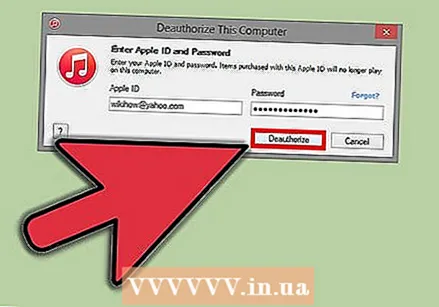 Digite seu ID Apple e senha. Clique no botão "Retirar autorização". A autorização deste computador foi revogada, o número total de dispositivos com autorização foi reduzido.
Digite seu ID Apple e senha. Clique no botão "Retirar autorização". A autorização deste computador foi revogada, o número total de dispositivos com autorização foi reduzido.
Método 2 de 2: Método 2: revogar as permissões de todos os computadores
 Abra o iTunes. Não importa qual dos computadores autorizados você usa para isso.
Abra o iTunes. Não importa qual dos computadores autorizados você usa para isso. - Esta é a única maneira de revogar a autorização de um computador ao qual você não tem mais acesso.
- Você só pode executar esse método uma vez a cada 12 meses.
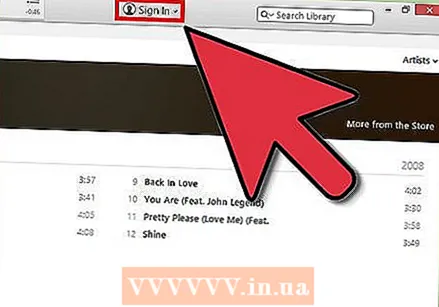 Clique no seu ID Apple. Ele pode ser encontrado no canto superior esquerdo da janela do iTunes. Se você ainda não fez o login, clique no botão "Conta" e insira seus dados. Clique neste botão novamente, insira a senha e clique em "Ver conta".
Clique no seu ID Apple. Ele pode ser encontrado no canto superior esquerdo da janela do iTunes. Se você ainda não fez o login, clique no botão "Conta" e insira seus dados. Clique neste botão novamente, insira a senha e clique em "Ver conta".  Na janela "Informações da conta", clique em "Revogar todas as permissões". As permissões de todos os dispositivos associados ao seu ID Apple foram revogadas.
Na janela "Informações da conta", clique em "Revogar todas as permissões". As permissões de todos os dispositivos associados ao seu ID Apple foram revogadas.  Autorize os computadores que você ainda usa. Se você quiser usar a música ou aplicativos protegidos, terá que autorizar manualmente todos os dispositivos, um por um. Abra o iTunes no computador que deseja autorizar, clique em "Armazenar" e selecione "Autorizar este computador".
Autorize os computadores que você ainda usa. Se você quiser usar a música ou aplicativos protegidos, terá que autorizar manualmente todos os dispositivos, um por um. Abra o iTunes no computador que deseja autorizar, clique em "Armazenar" e selecione "Autorizar este computador".



